Modificar una Orden de compra
Para modificar una Orden de Compra existente:
Paso 1
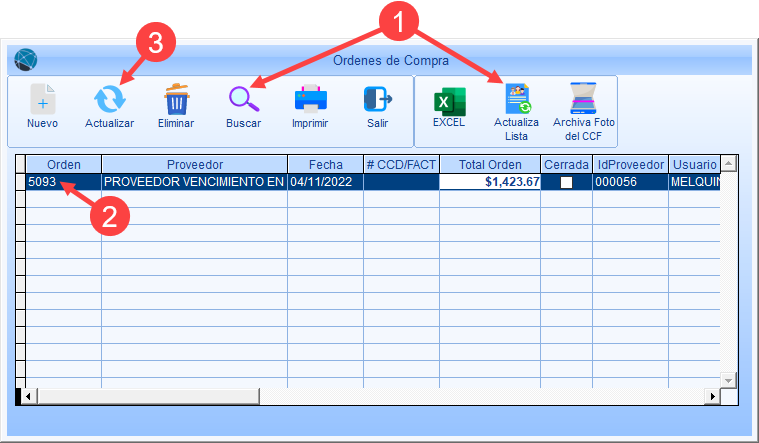
1.En la ventana principal, localice la Orden de Compra a modificar haciendo clic en el botón  Actualizar Lista para que se muestren todos los documentos elaborados durante el día (fecha actual). O en caso que sea de otra fecha haga clic en el botón Buscar y realice el proceso de Buscar una Orden de Compra.
Actualizar Lista para que se muestren todos los documentos elaborados durante el día (fecha actual). O en caso que sea de otra fecha haga clic en el botón Buscar y realice el proceso de Buscar una Orden de Compra.
2.En el listado del detalle, haga clic sobre la línea de la Orden de Compra a modificar.
3.Haga clic en el botón  Actualizar. Se mostrará la ventana de formulario Modifica Orden de Compra.
Actualizar. Se mostrará la ventana de formulario Modifica Orden de Compra.
Paso 2 (Para quitar, cambiar y agregar ítems)
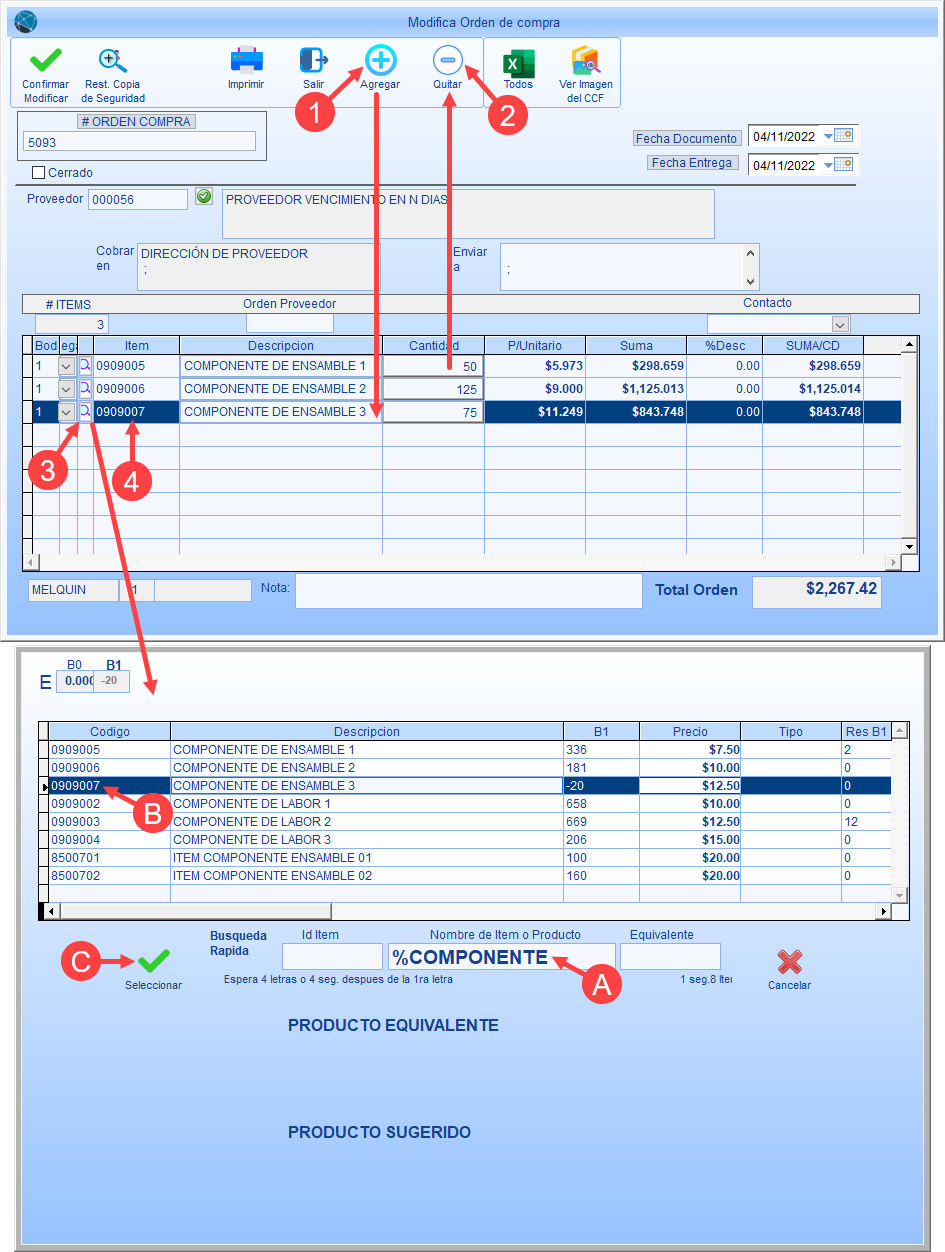
1.Haga clic en el botón  Quitar o presione la tecla F11 para quitar líneas e ítems o productos de la Orden de Compra.
Quitar o presione la tecla F11 para quitar líneas e ítems o productos de la Orden de Compra.
|
No se pueden modificar las ID de los ítems ingresados. Para hacer cambio de un ítem o producto por otro, elimine la línea y luego agregar en una nueva el ítem de cambio. |
2.Haga clic en el botón  Agregar Ítems o presione la tecla F10 para agregar más ítems o productos a la Orden de Compra.
Agregar Ítems o presione la tecla F10 para agregar más ítems o productos a la Orden de Compra.
3.Haga clic en el botón de búsqueda en el detalle de la Orden de Compra para ingresar la ID del ítem que desea agregar:
A.Utilice cualquiera de los tres campos para búsqueda rapida: Id Ítem, Nombre o equivalente. Utilice el símbolo % como un comodín para mostrar todos los registros que contengan el texto ingresado.
B.En la lista de resultados, seleccione el Ítem haciendo clic sobre la línea.
C.Haga clic en el botón  Seleccionar para agregar el ítem al detalle de la Orden de Compra.
Seleccionar para agregar el ítem al detalle de la Orden de Compra.
4.Opcional: Si conoce el IdÍtem del producto que desea agregar, puede ingresarlo manualmente. Debe ingresarse la ID exacta o completa, de lo contrario le devolverá error.
Paso 3 (Para cambiar precios y cantidades)
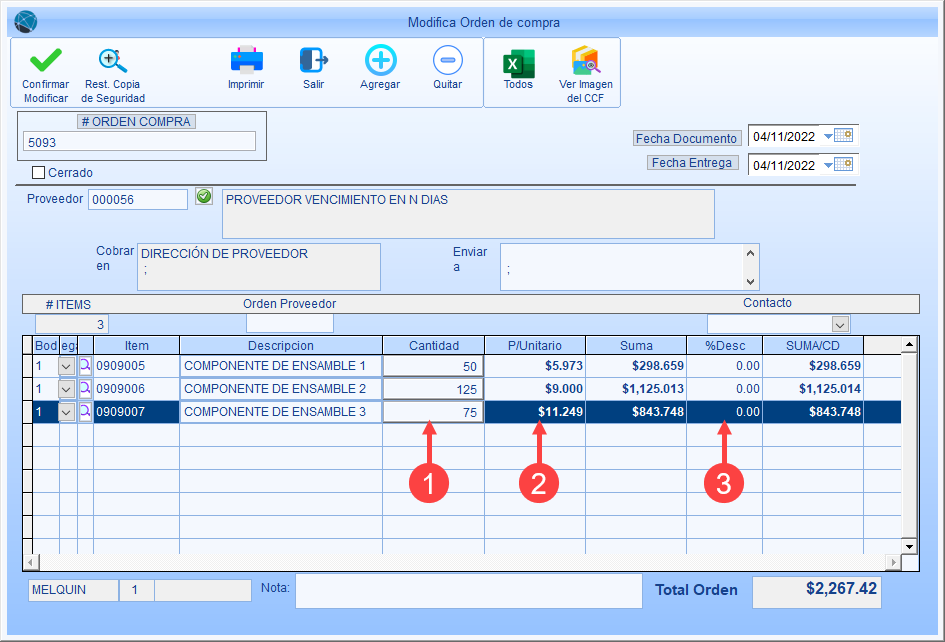
1.Si solo va a cambiar la cantidad del ítem, borre el dato e ingrese la nueva cantidad en la casilla, sin tener que eliminar la línea. En caso de que sea una línea nueva, ingrese la cantidad del ítem o producto que se agregará a la Orden de Compra.
2.Si solo va a cambiar el precio del ítem, borre el dato e ingrese el nuevo precio en la casilla (se necesitan permisos especiales), sin tener que eliminar la línea. En caso de que sea una línea nueva, se ingresará automáticamente el precio de lista en el Precio Unitario.
3.Opcional: Si tiene permisos para ello, o si el producto está configurado, puede ingresar el porcentaje de descuento correspondiente que se le ha concedido. Deje en blanco si no se ha acordado ningún descuento.
Paso 4
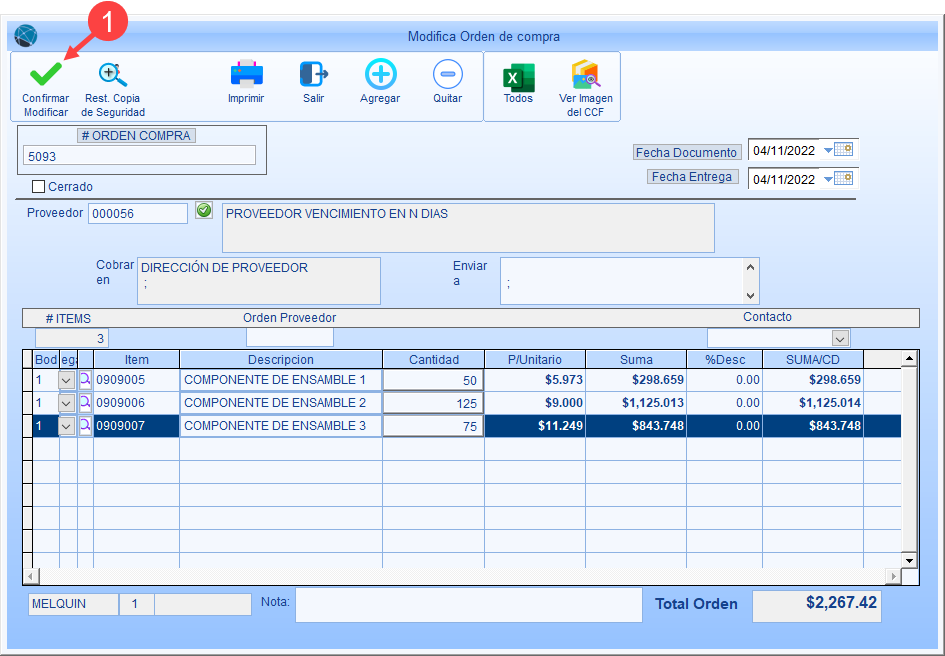
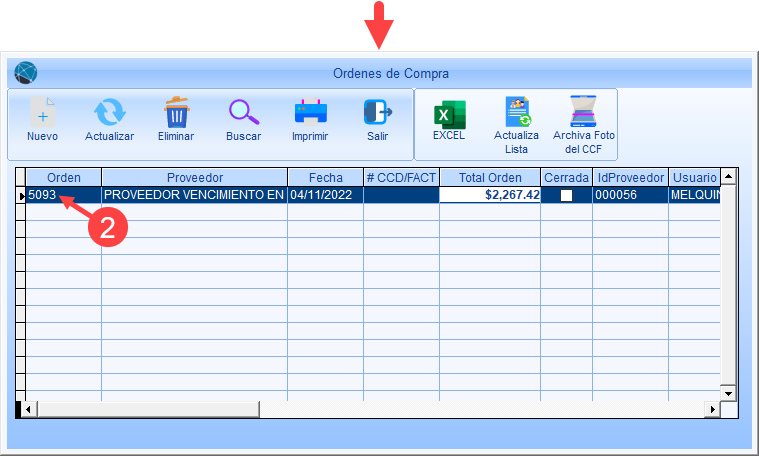
1.Haga clic en el botón  Confirmar / Modificar para guardar la Orden de Compra con sus modificaciones.
Confirmar / Modificar para guardar la Orden de Compra con sus modificaciones.
2.Una vez guardada, la Orden de Compra modificada se mostrará en el detalle de la ventana principal.
